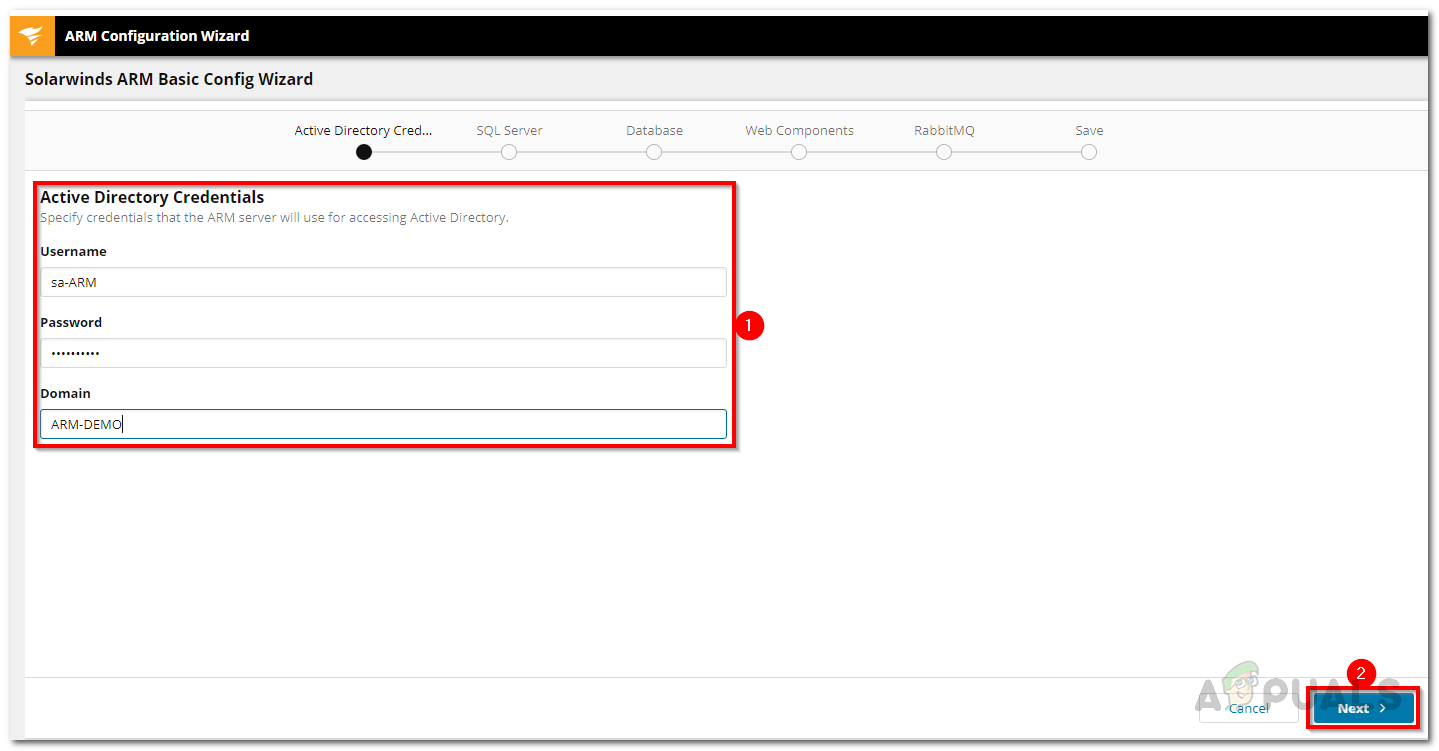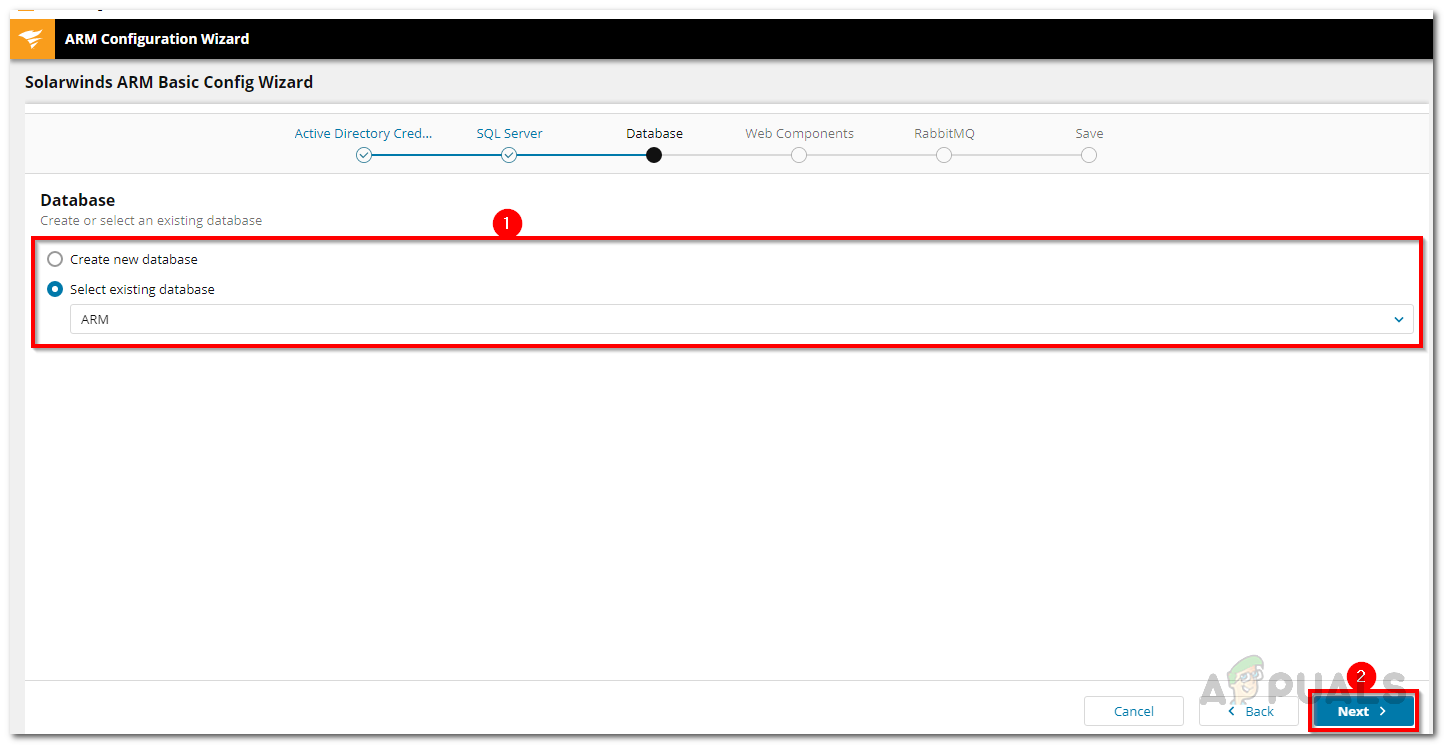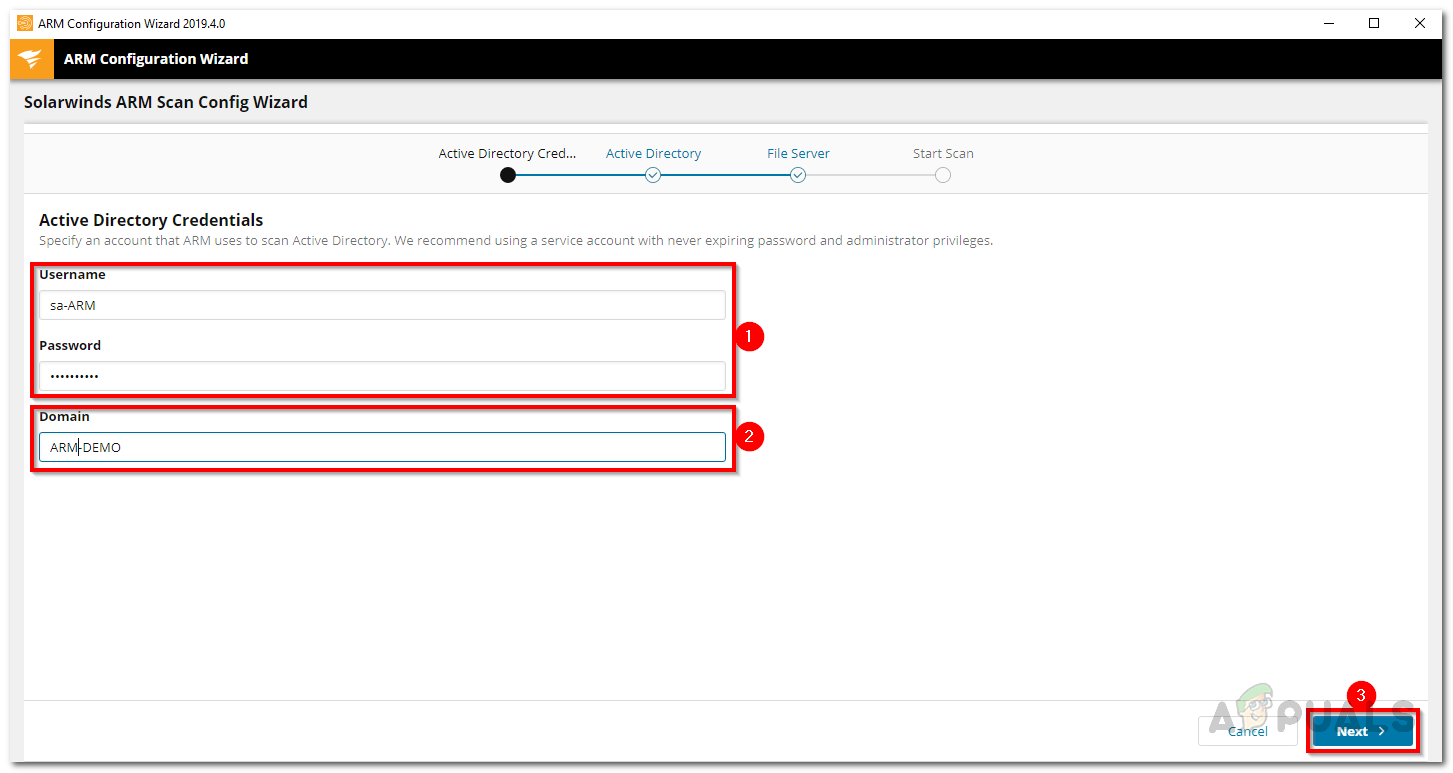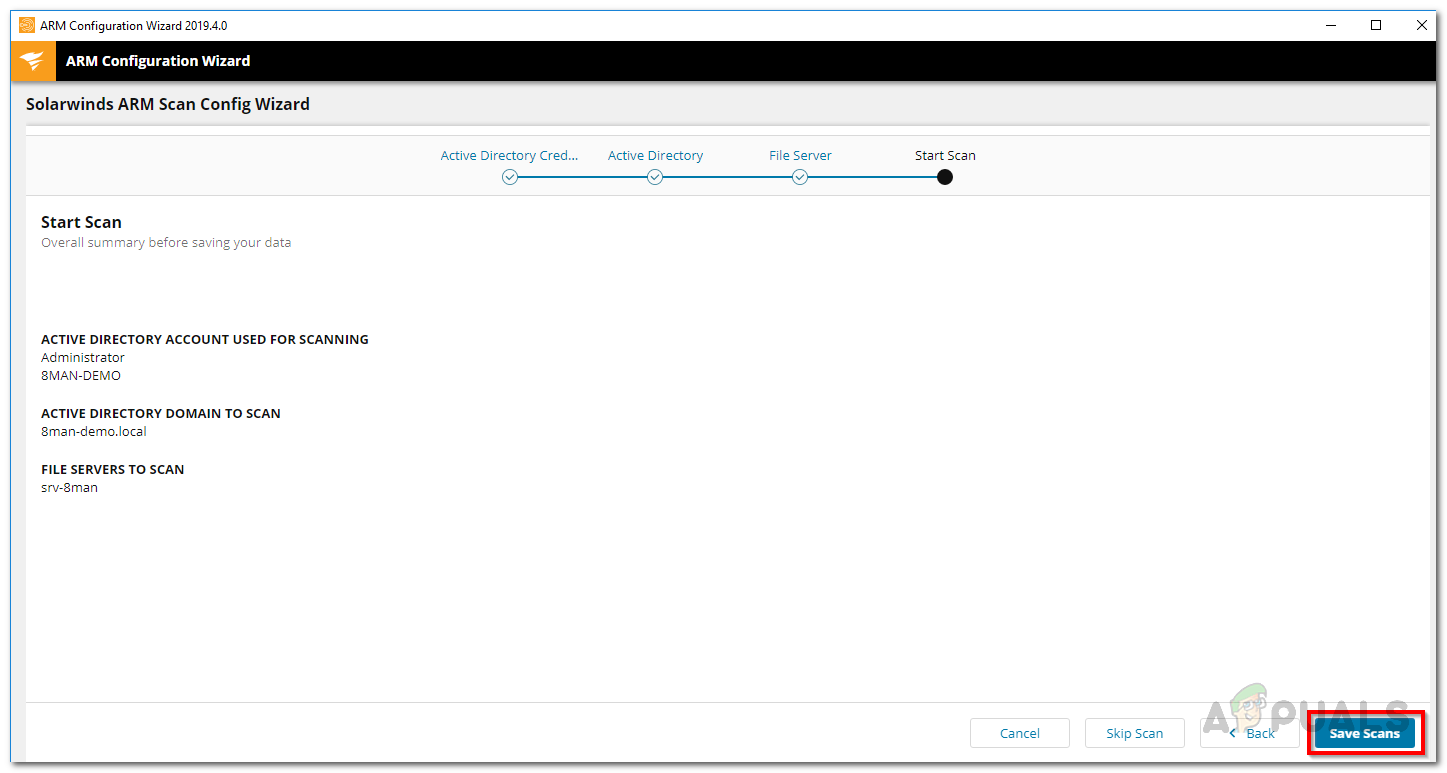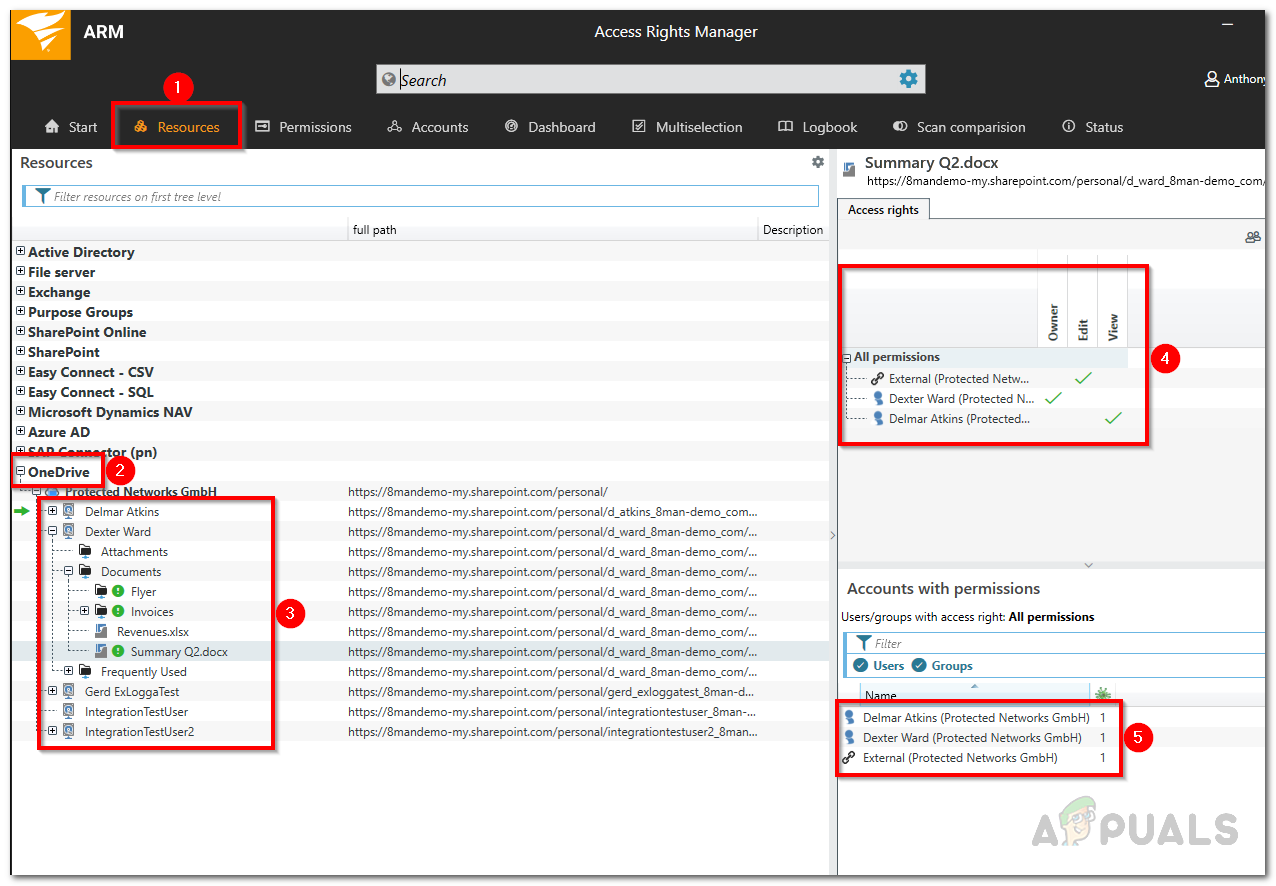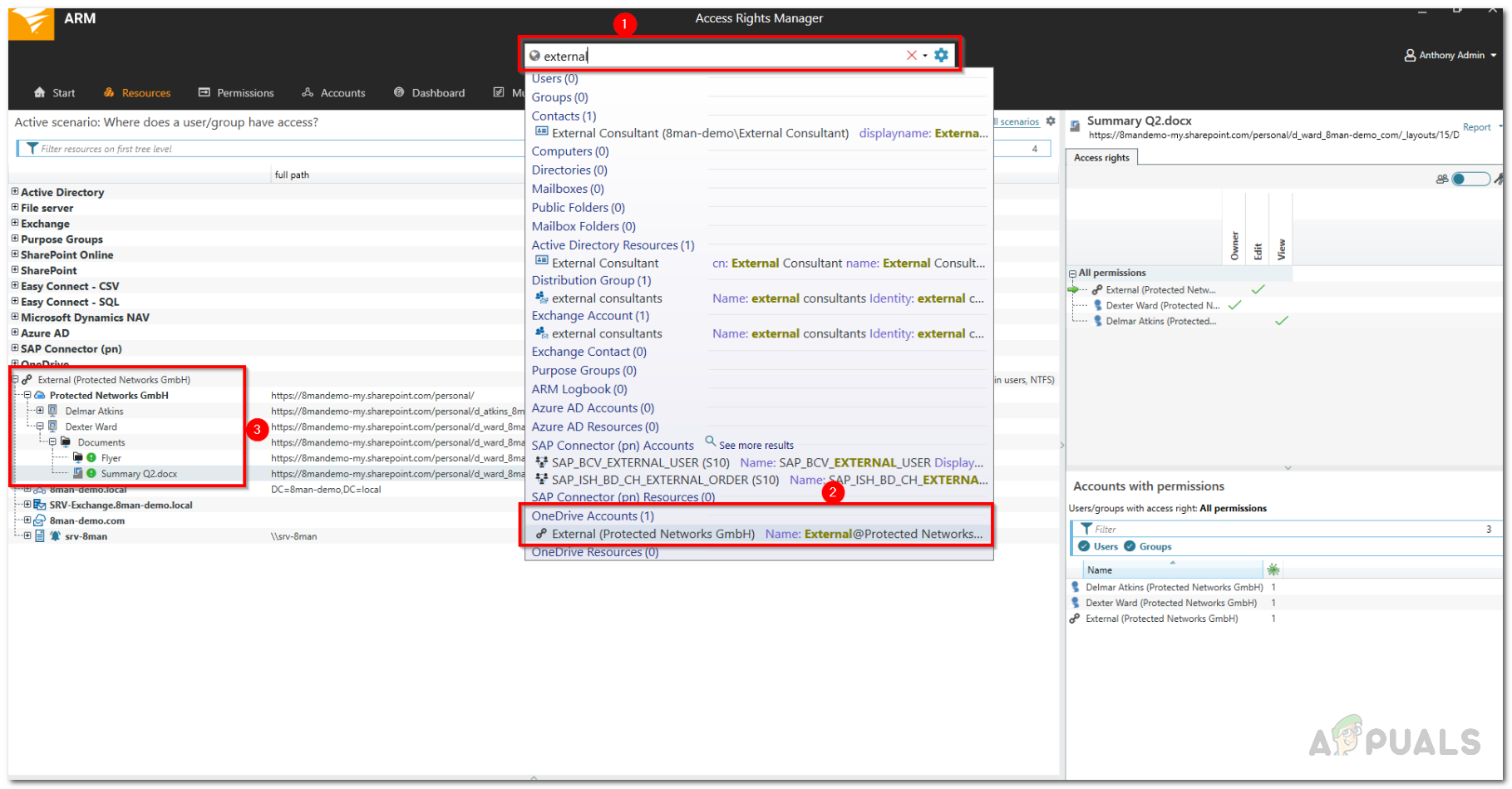네트워크에는 직원들이 공유하고 활용하는 다양한 것이 있습니다. 여기에는 네트워크 리소스와 팀이 함께 작업하는 파일이 포함됩니다. 클라우드 스토리지는 요즘 가장 일반적으로 사용되는 기술 중 하나입니다. 물리적 하드웨어를 구입하는 대신 필요한 자격 증명이있는 모든 사람이 네트워크의 어느 곳에서나 액세스 할 수있는 클라우드 시스템을 구축 할 수 있습니다.
OneDrive는 클라우드에 폴더 및 파일을 저장할 수있는 가능성을 제공하는 클라우드 파일 호스팅 서비스입니다. OneDrive를 사용하면 디렉터리 나 특정 파일을 다른 사용자와 쉽게 공유하여 다른 사용자도 액세스 할 수 있습니다. 이것은 같은 프로젝트에서 다른 사람들이 작업하는 네트워크에서 매우 유용 할 수 있습니다. 종종 공유 파일 및 폴더를 확인하여 중요한 내용이 확인되지 않은 사람들과 공유되고 있는지 확인해야합니다.

Solarwinds 액세스 권한 관리자
이것은 다음을 통해 쉽게 할 수있는 것입니다. 액세스 관리 소프트웨어 . 오늘날 액세스 권한 관리자 소프트웨어를 갖는 것은 네트워크가 얼마나 크고 복잡해 졌는지 고려할 때 매우 중요합니다. 수동으로 처리해야하는 사용자가 많기 때문에 IT 관리자는 사용자 권한을보다 효율적으로 관리하는 데 도움이되는 ARM 도구를 찾아야합니다.
Solarwinds 액세스 권한 관리자 다운로드
요즘 인터넷에서 사용할 수있는 소프트웨어가 너무 많기 때문에 올바른 액세스 관리 소프트웨어를 찾는 것이 어려울 수 있습니다. 이러한 도구를 사용할 때마다 유명한 회사에서 개발 한 제품을 선택하십시오. 그렇게하면 자신을위한 훌륭한 제품을 얻을 가능성이 큽니다. 이것이 바로 Solarwinds Access Rights Manager를 사용하는 이유입니다 ( 여기에서 다운로드 )이 가이드에 있습니다. Solarwinds는 시스템 및 네트워크 관리와 관련하여 매우 유명한 회사입니다. 대부분의 제품은 Access Rights Manager와 마찬가지로 최고 수준이며 업계에서 가장 선호하는 제품입니다.
Access Rights Manager는 모든 사용자 및 그룹의 권한 권한을 볼 수있는 직관적 인 UI를 통해 액세스 권한 접근 방식을 단순화합니다. Active Directory 등의 사용자 친화적 인 인터페이스를 통해 액세스 권한을 쉽게 관리하고 감사 할 수 있습니다. 또한 Active Directory에서 변경된 액세스 권한을 볼 수 있으며 더 나은 방법으로 누가 언제 변경했는지 확인할 수 있습니다.
앞서 언급 한대로이 가이드의 도구를 사용할 것이므로 제공된 링크에서 소프트웨어를 다운로드해야합니다. 완전한 기능을 유지하면서 30 일 동안 지속되는 제품을 원하는 경우 무료 평가판을 다운로드하여 제품을 직접 테스트 할 수 있습니다. 설치 과정은 매우 간단하고 쉽습니다. 설치 유형을 선택하라는 메시지가 표시됩니다. 기존 SQL 서버를 사용하려면 고급 설치로 이동하십시오. 그렇지 않으면 제품에 필요한 모든 필수 구성 요소가 포함되어 있으므로 빠른 설치로 이동하십시오.
액세스 권한 관리자 설정
시스템에 ARM 도구를 설치했으면 사용하기 전에이를 구성해야합니다. 구성 프로세스에는 도구에서보기 위해 사용할 Active Directory 자격 증명 제공, 데이터베이스 생성, RabbitMQ 설정 변경 등이 포함됩니다. 첫 번째 마법사를 완료하면 스캔 마법사로 알려진 두 번째 마법사가 나타납니다. 여기에서 액세스 권한 관리자가 표시를 시작하기 전에 필요한 모든 데이터를 갖도록 환경을 스캔합니다.
따라서 더 이상 고민하지 않고 시작하겠습니다.
- ARM 도구를 처음 실행하면 자동으로 구성 마법사.
- 로그인 페이지에서 시스템에 도구를 설치 한 사용자로 로그인하십시오.
- 그 후 Active Directory 페이지에서 ARM 도구가 Active Directory에 액세스하는 데 사용할 AD 자격 증명을 제공합니다.
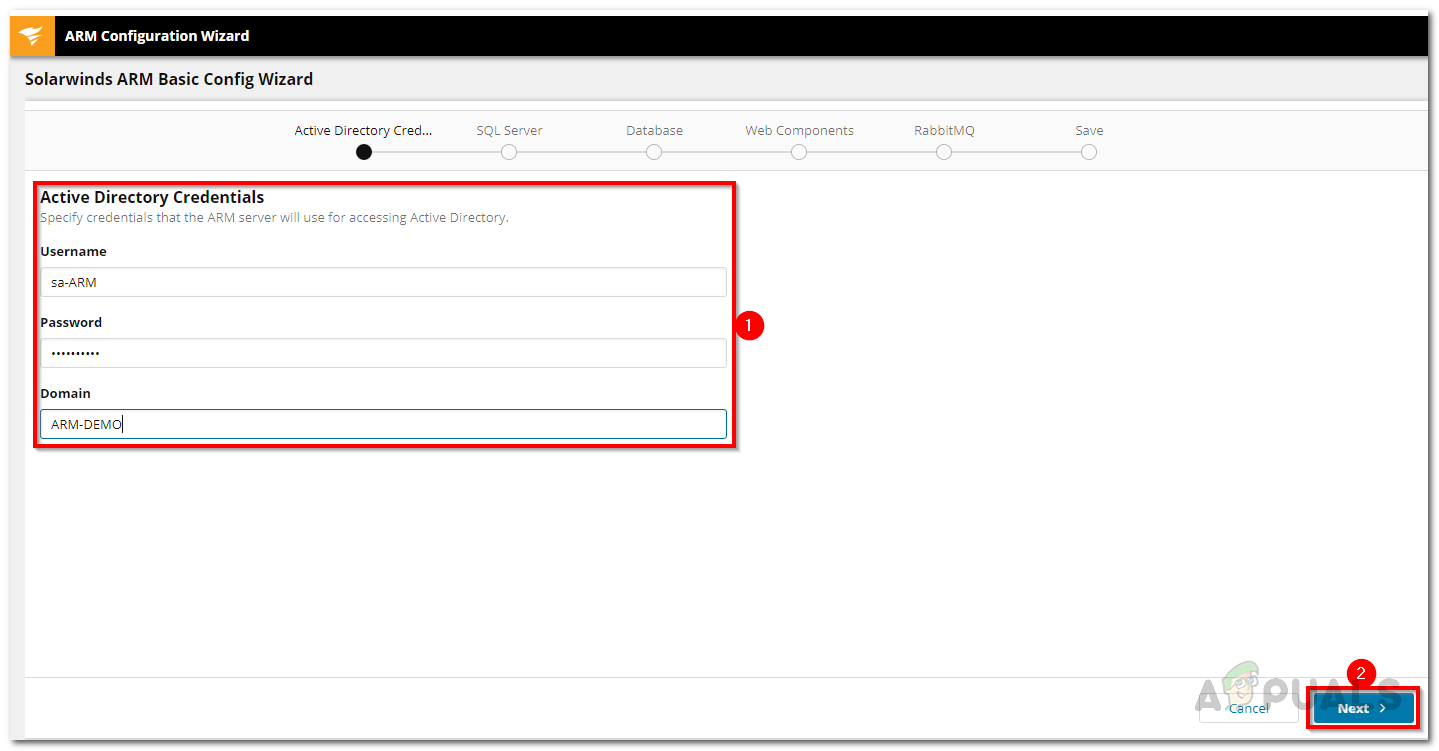
Active Directory 자격 증명
- 다음 페이지에서 SQL 서버 세부 사항을 확인하고 인증 방법을 선택하십시오.
- 그런 다음 데이터 베이스 페이지에서 기존 데이터베이스를 사용하거나 새 데이터베이스를 생성하도록 선택할 수 있습니다.
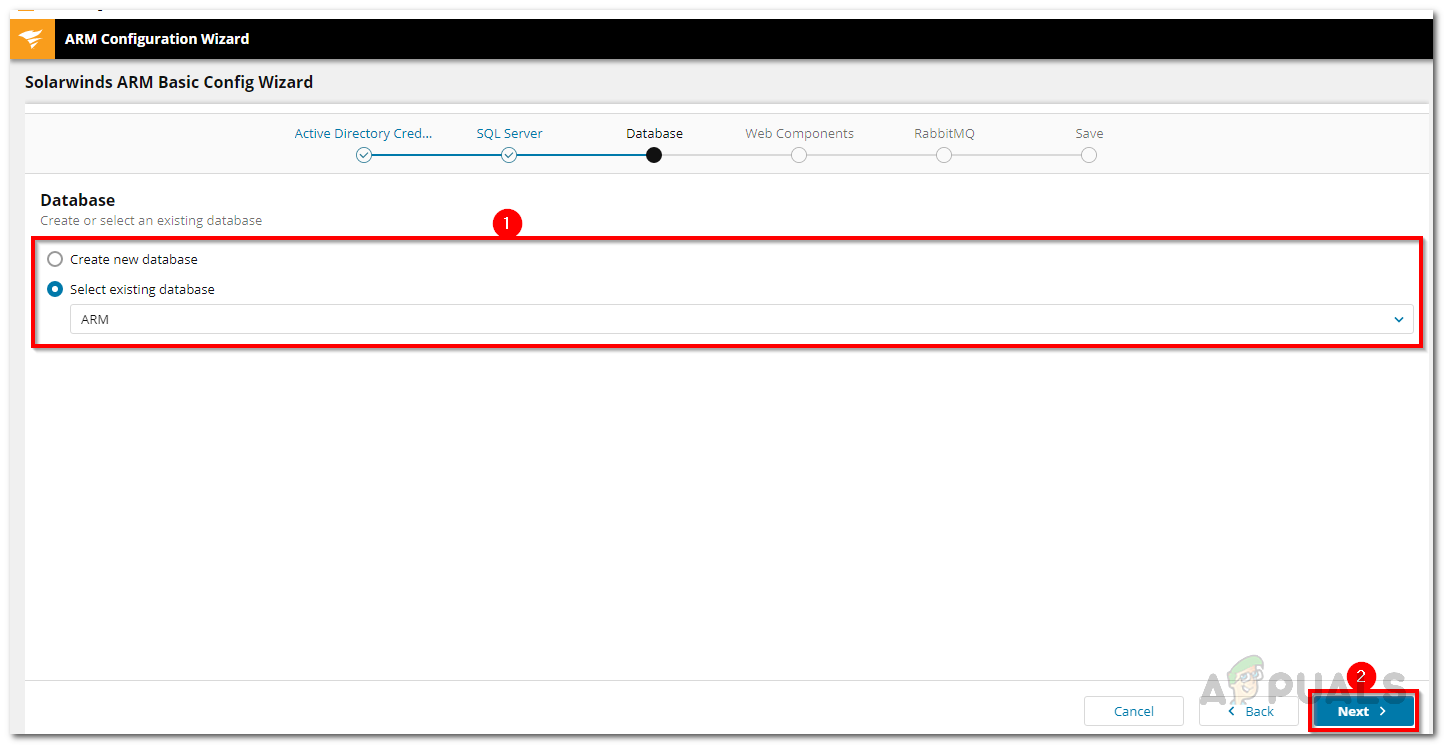
ARM 데이터베이스
- 그 후 웹 구성 요소 페이지에서 웹 구성 요소를 실행할 서버를 지정할 수 있습니다. ARM 서버 자체에서 웹 구성 요소를 실행하는 것이 좋습니다.
- 그런 다음 RabbitMQ 원하는 경우 다음 페이지의 설정. 그러나 기본값을 사용하는 것이 좋습니다.

RabbitMQ 설정
- 지금까지의 설정에 대한 개요는 저장 페이지. 설정을 살펴본 다음 구성 저장 단추.
- 그러면 ARM 서버가 다시 시작되고 서버 연결되지 않음 메시지가 표시됩니다. 이는 정상이며 완전히 정상입니다. 당신은 걱정할 필요가 없습니다.
- 그 후 주사 마법사가 시작됩니다.
- 에 Active Directory 여기에서 AD 및 파일 서버를 스캔하는 데 사용할 자격 증명을 제공합니다. 또한 제공된 계정이있는 도메인을 선택하십시오.
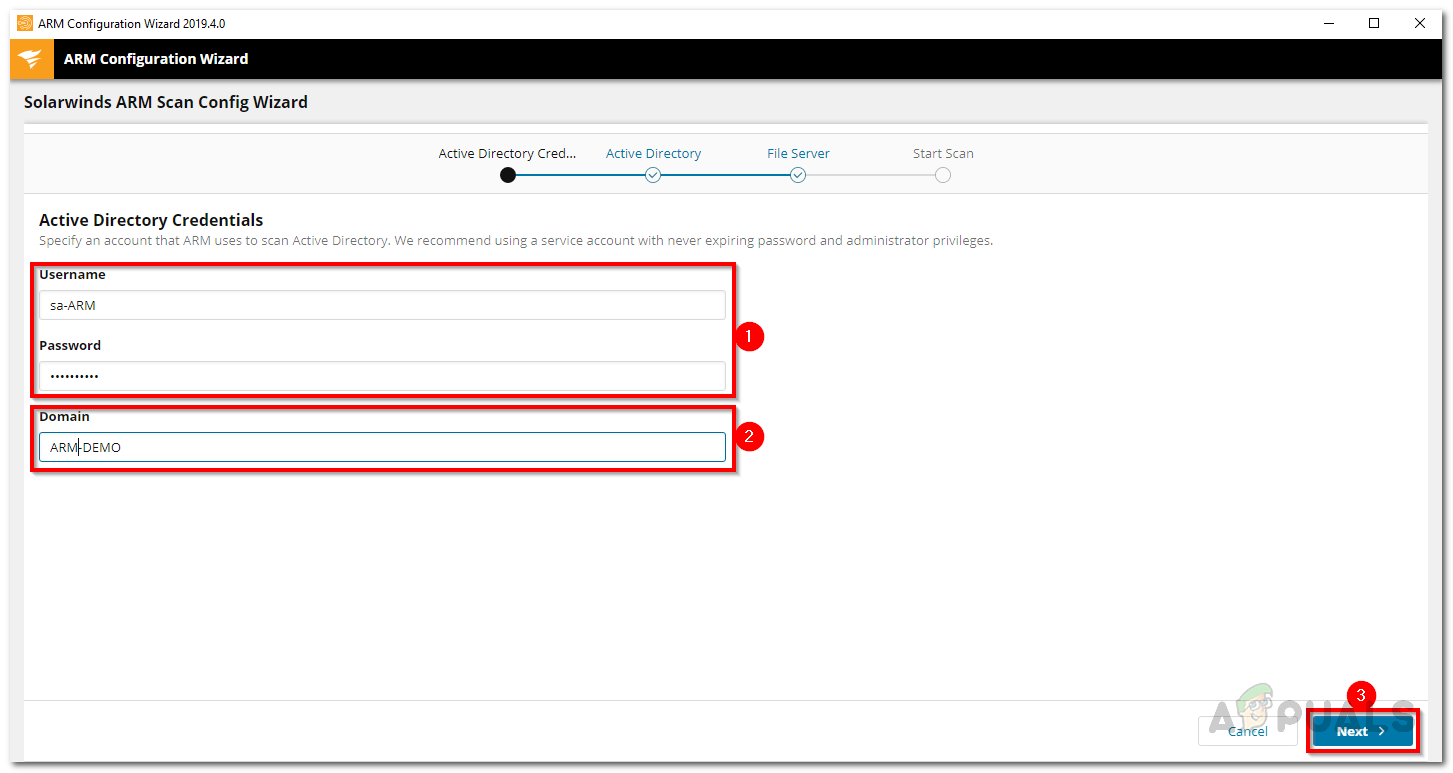
Active Directory 검색 자격 증명
- 스캔 할 도메인을 선택하십시오. 도메인 페이지를 클릭 한 다음 다음.
- 파일 서버의 세부 정보를 입력 한 다음 다음.
- 스캔 설정은 스캔 시작 페이지. 검토가 끝나면 스캔 시작 페이지를 클릭하여 스캔을 시작합니다.
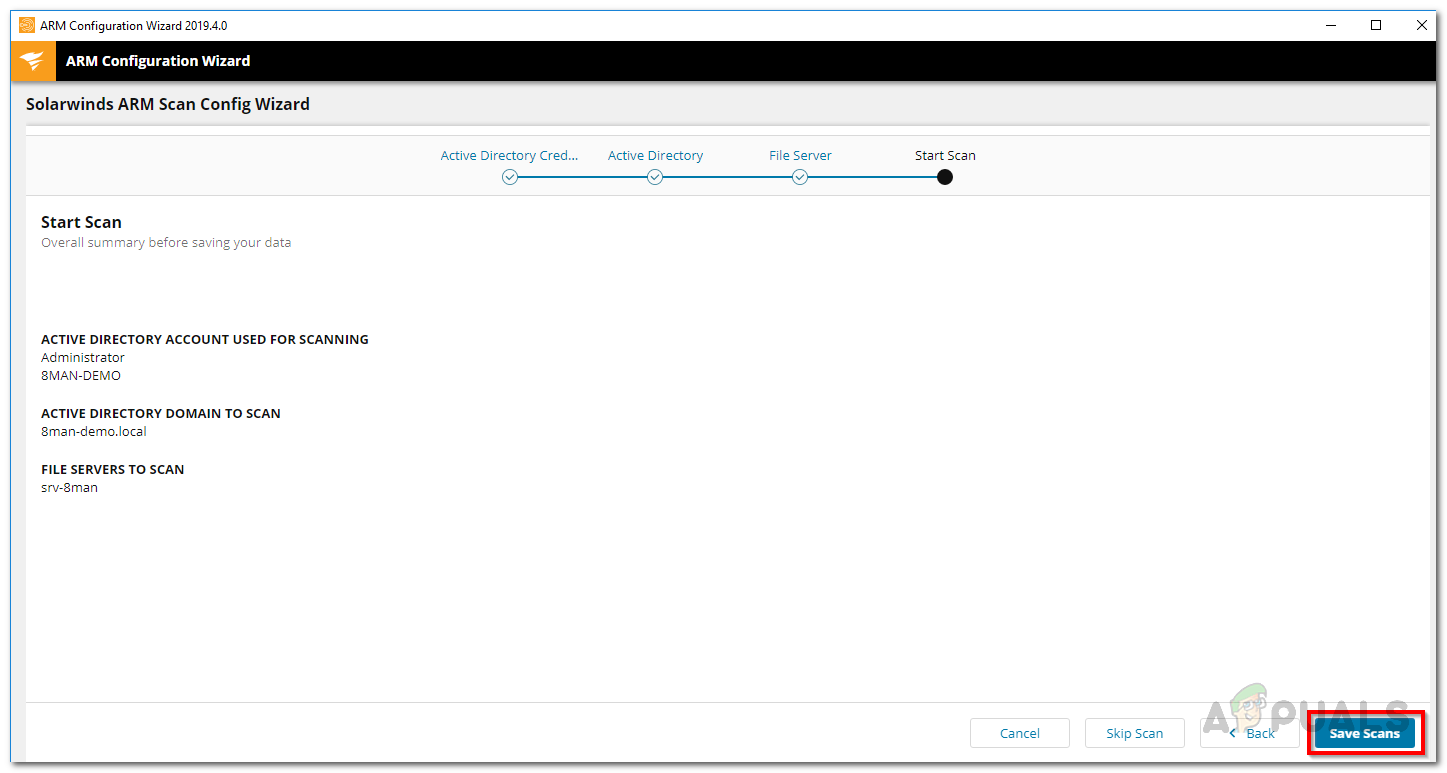
스캔 설정
OneDrive에서 공유 파일 및 디렉터리 찾기
이제 시스템에 Access Rights Manager를 설치하고 설정 했으므로 이제 OneDrive의 공유 파일 및 디렉터리 식별과 같은 주요 항목에 대해 알아볼 차례입니다. 이것은 Solarwinds Access Rights Manager의 직관적 인 UI를 통해 매우 쉽게 수행 할 수 있습니다.
OneDrive와 같은 클라우드 시스템의 장점은 여러 직원이 편리하게 동일한 파일에서 작업 할 수 있기 때문에 매우 분명합니다. ARM은 어떤 사용자가 어떤 파일과 폴더를 누구와 공유했는지 보여줍니다.
- 로 이동 자원 페이지.
- 그런 다음 OneDrive 범주.
- OneDrive 구조를 탐색하여 파일 및 폴더에 대한 권한이있는 사용자를 확인합니다.
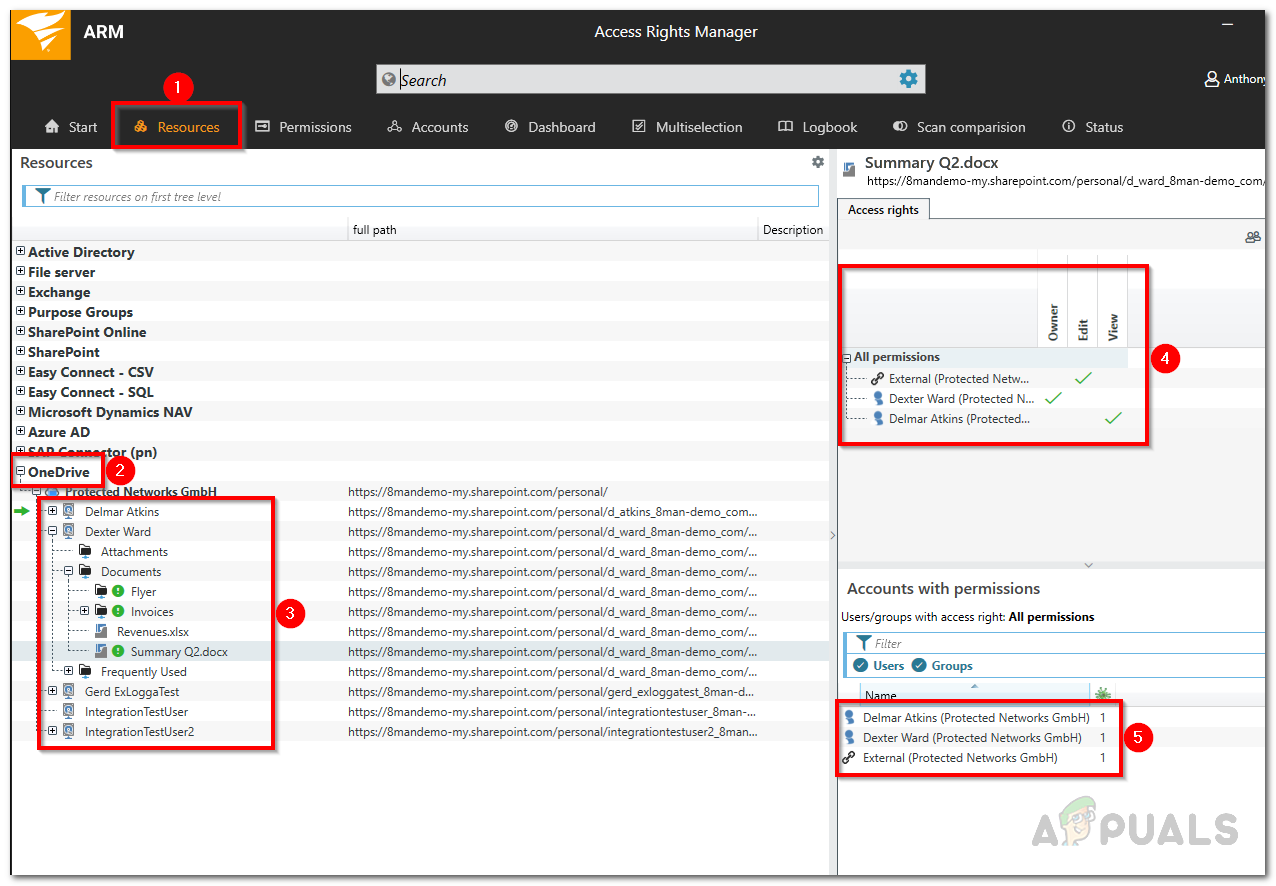
OneDrive 사용자 권한보기
- 외부에서 공유 된 파일을 보려면 다음을 입력하십시오. 외부 검색 창에서 원하는 결과를 클릭하십시오. OneDrive 계정.
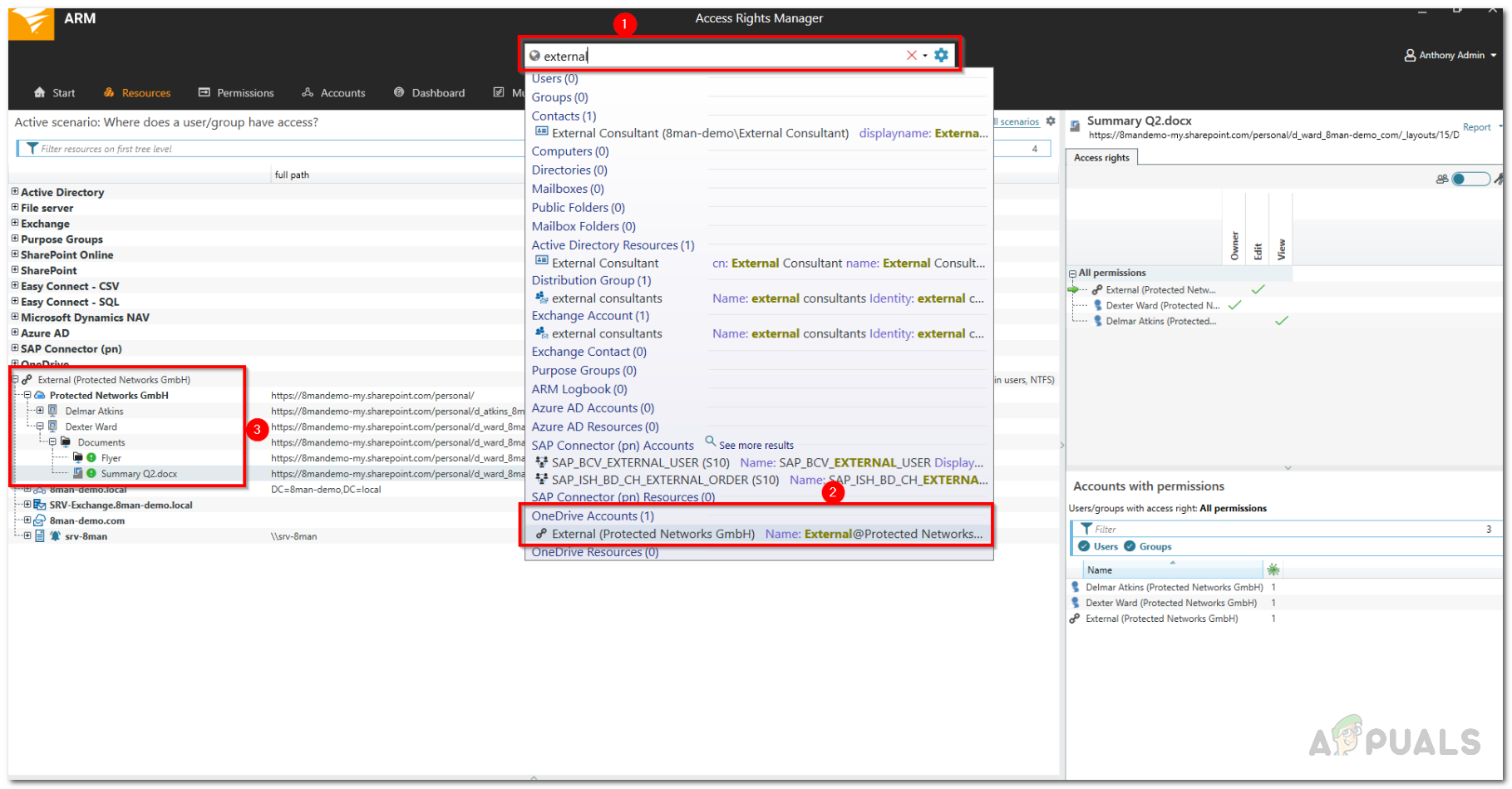
내부 및 외부 파일보기
- 조직 내에서 내부적으로 공유되는 파일 및 폴더를 보려면 다음을 입력하십시오. 내부의 검색 창에서 다음 결과를 클릭하십시오. OneDrive 계정.
- 각각의 경우 액세스 권한 관리자는 외부 및 내부적으로 각각 공유 된 파일 및 폴더를 보여주는 시나리오를 엽니 다.